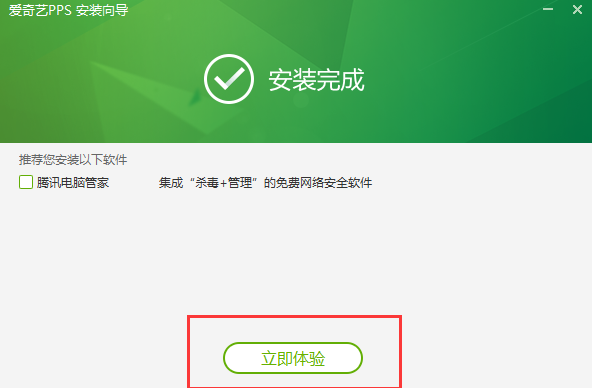、首先在本站下载好爱奇艺视频播放器官方安装包,下载完成后会得到exe的安装文件,鼠标左键双击文件进入爱奇艺安装界面,在界面有立即安装、软件许可协议、自定义安装三个选项,用户可以先点击软件许可协议进行阅读,阅读完成后继续安装表明您已接受了软件协议,我们再来进行安装。
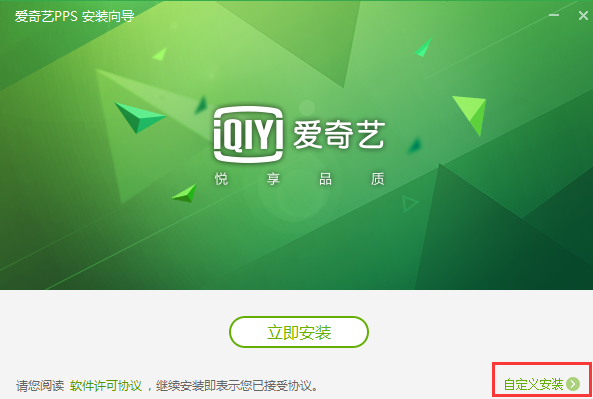
2、用户可以选择直接点击立即安装选项,然后软件会默认安装到系统C盘中,或者用户点击界面右下角的自定义安装,然后在弹出的界面中点击更改目录,选择合适的安装位置后,用户再点击下方的立即安装选项就可以开始安装了。(小编建议用户选择自定义安装,将爱奇艺软件安装到系统C盘之外的其他盘中。)
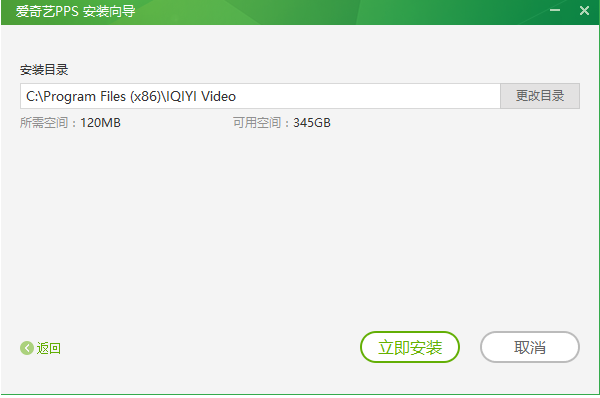
3、如下图所示爱奇艺软件正在安装中,用户耐心等待安装进度条完成。小编亲测软件安装速度是很快的,大概十几秒就可以完成安装。
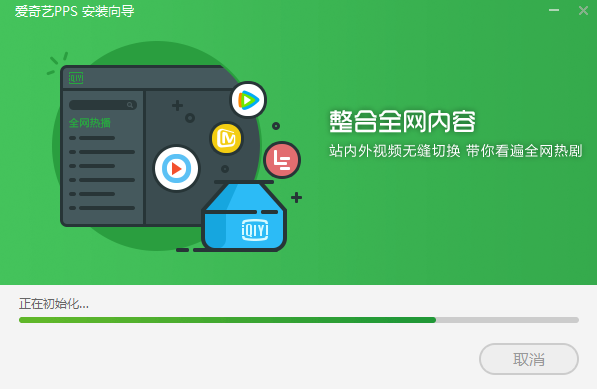
4、爱奇艺视频播放器安装完成,如下图所示软件安装完成后会有附加的腾讯电脑管家安装任务,用户如果需要的话可以勾选以后点击下方的立即体验,软件会自动安装到电脑上,如果不需要取消勾选点击立即体验就可以开始使用爱奇艺了。